Crie uma API Customizada Simples¶
Introdução¶
Esta página é destinada a novos usuários do API Manager e demonstra como criar e publicar uma API Customizada usando um Cloud Studio operação.
Para obter um guia completo e um passo a passo, inscreva-se na seção Criação e gerenciamento de API curso na Universidade Jitterbit.
Para obter informações sobre a configuração de um tipo específico de API, consulte estes recursos:
Pré-requisitos¶
Antes de criar uma API Customizada, você deve ser membro de uma organização Harmony com uma assinatura do API Manager e deve ter as permissões da organização e os níveis de acesso ao ambiente apropriados, conforme descrito em Permissões e acesso do Harmony.
Para obter instruções sobre como configurar organizações, ambientes, agentes ou grupos de agentes, consulte o Management Console documentação.
Para obter informações sobre como começar a usar o API Manager, consulte Introdução ao API Manager.
Crie uma API com o API Manager¶
Siga estas etapas para criar uma API Customizada com o API Manager:
Etapa 1: Criar e Implantar a Operação¶
Conforme descrito em Pré-requisitos da API Customizada, um Cloud Studio ou Design Studio deve primeiro ser operação e implantada no mesmo ambiente em que você deseja criar uma API Customizada.
Neste exemplo do Cloud Studio, a operação implantada consulta um banco de dados e processa os dados em uma saída CSV:
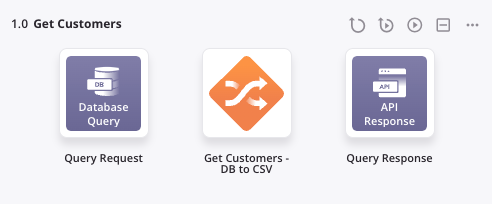
Para obter instruções sobre como criar e implantar uma operação no Cloud Studio ou Design Studio, consulte estes recursos:
- Cloud Studio
- Design Studio
Etapa 2: Configurar a API¶
Depois que a operação do Cloud Studio ou Design Studio for implantada, navegue até a página Minhas APIs no API Manager e clique em Nova API:
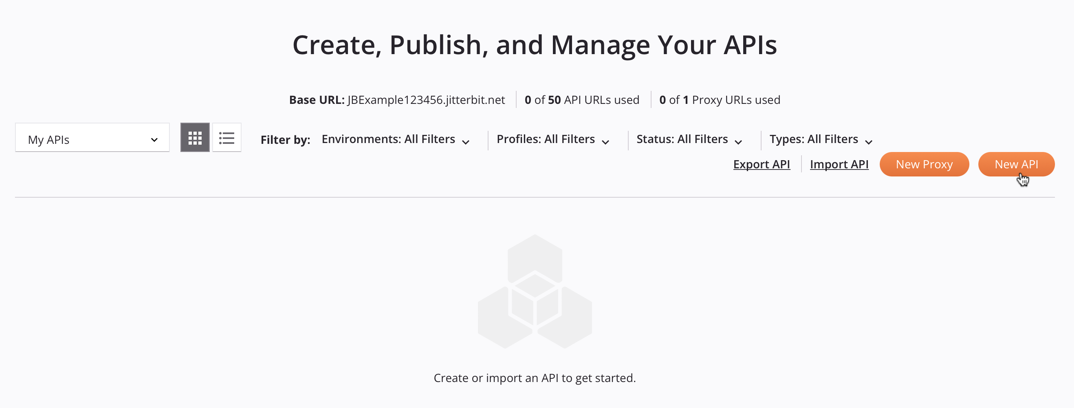
Ao clicar em Nova API, a tela de configuração Configurações da API é aberta. Preencha cada campo com estas configurações:
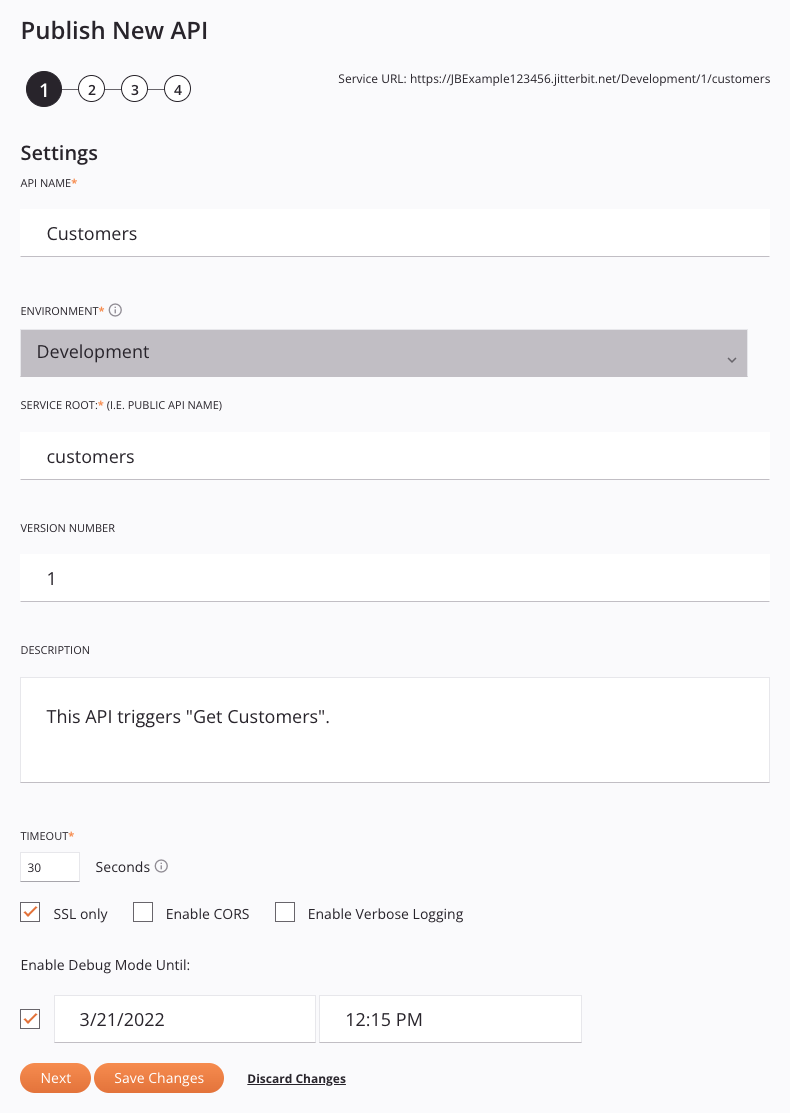
Depois que os campos acima forem preenchidos, clique em Avançar.
Nota
Para obter informações sobre cada campo nesta tela de configuração, consulte Etapa 1: Configurações em configuração de API Customizada.
Como uma API Customizada está sendo criada, API Customizada foi selecionada como o Tipo de serviço. A operação do Cloud Studio da Etapa 1: criar e implantar a operação é atribuído ao serviço de API GET:
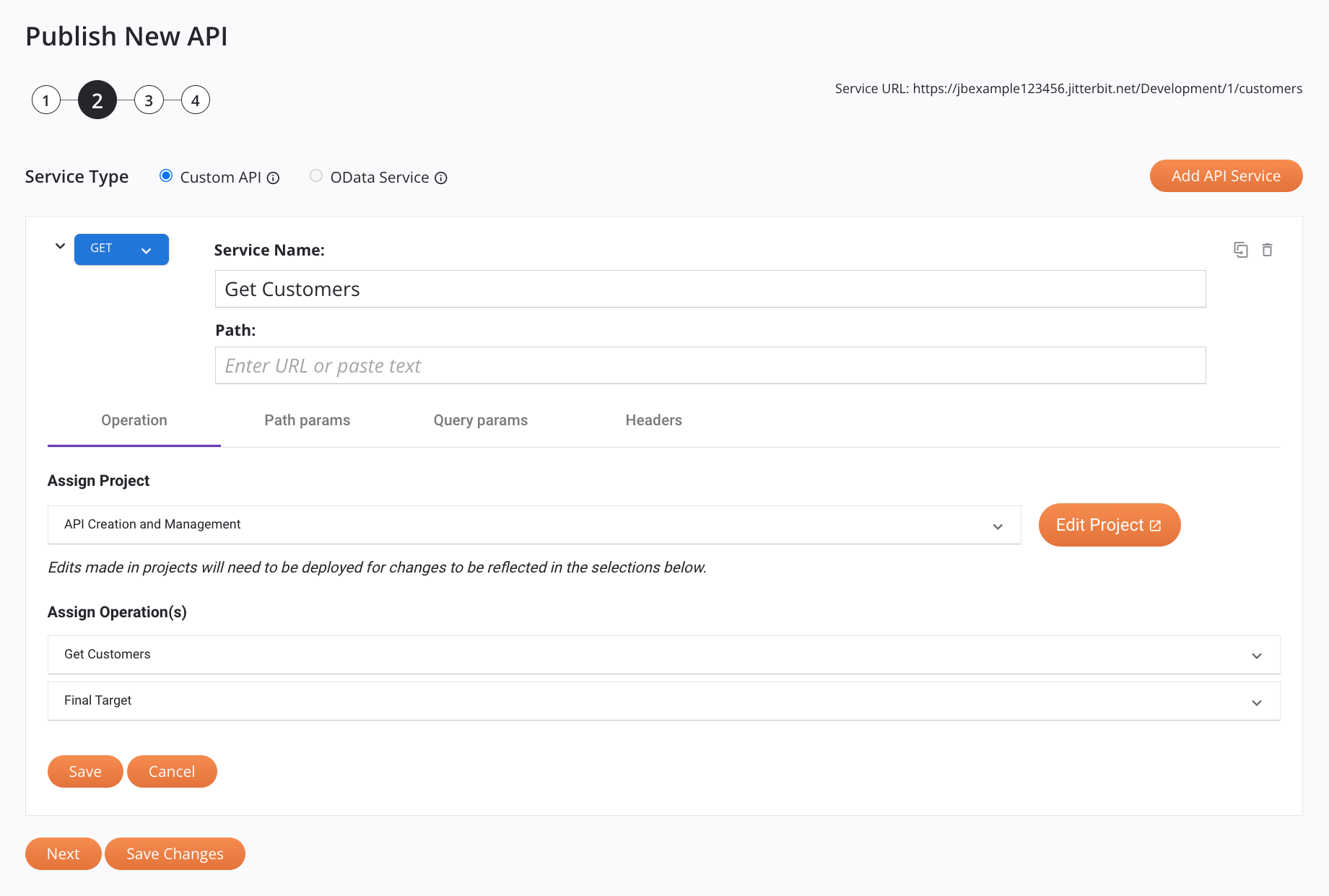
Depois que os campos acima forem preenchidos e a operação atribuída, clique em Salvar e em Avançar.
Nota
A operação usada para os fins deste guia tem uma atividade de resposta da API configurado como o destino da operação (consulte Etapa 1: Criar e implantar a operação). Como resultado, o Tipo de resposta é definido como Alvo final.
Para obter mais informações sobre os campos Projetos, Operação, Método e Tipo de resposta, consulte Etapa 2: Selecionar tipo de serviço e atribuir operações em configuração de API Customizada.
Na próxima tela, as funções de usuário e os perfis de segurança apropriados são atribuídos à API Customizada:
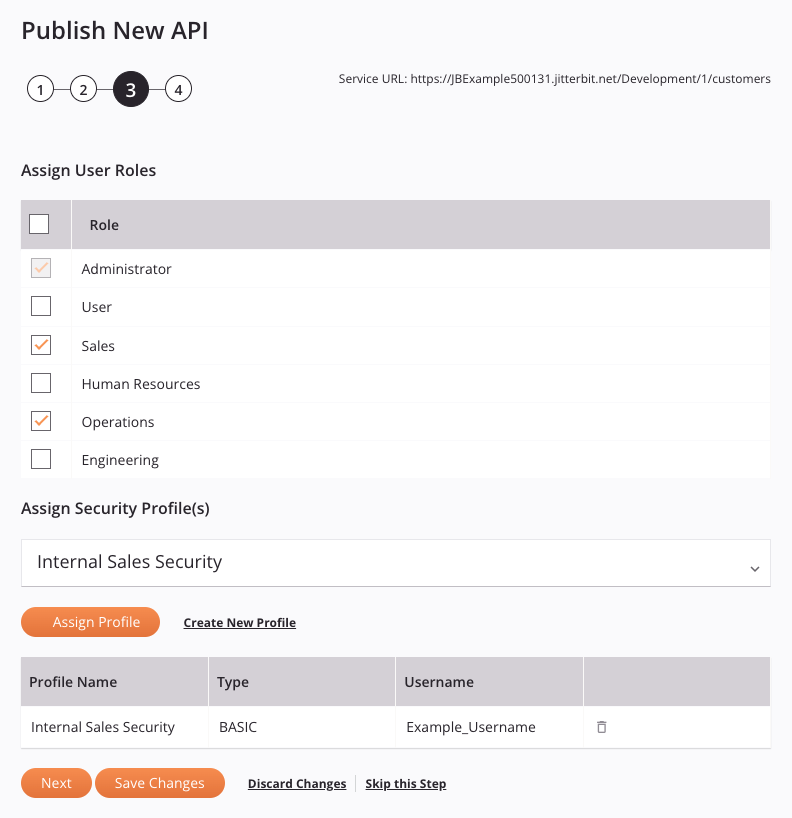
As funções para escolher são aquelas definidas na aba Funções da página Gerenciamento de usuários.
Para obter mais informações sobre como atribuir funções de usuário, consulte Etapa 3: Atribuir funções de usuário e perfis de segurança em configuração de API Customizada.
Para obter mais informações sobre perfis de segurança, consulte estes recursos:
Ao clicar em Avançar, você chegará à página Resumo e Confirmação:
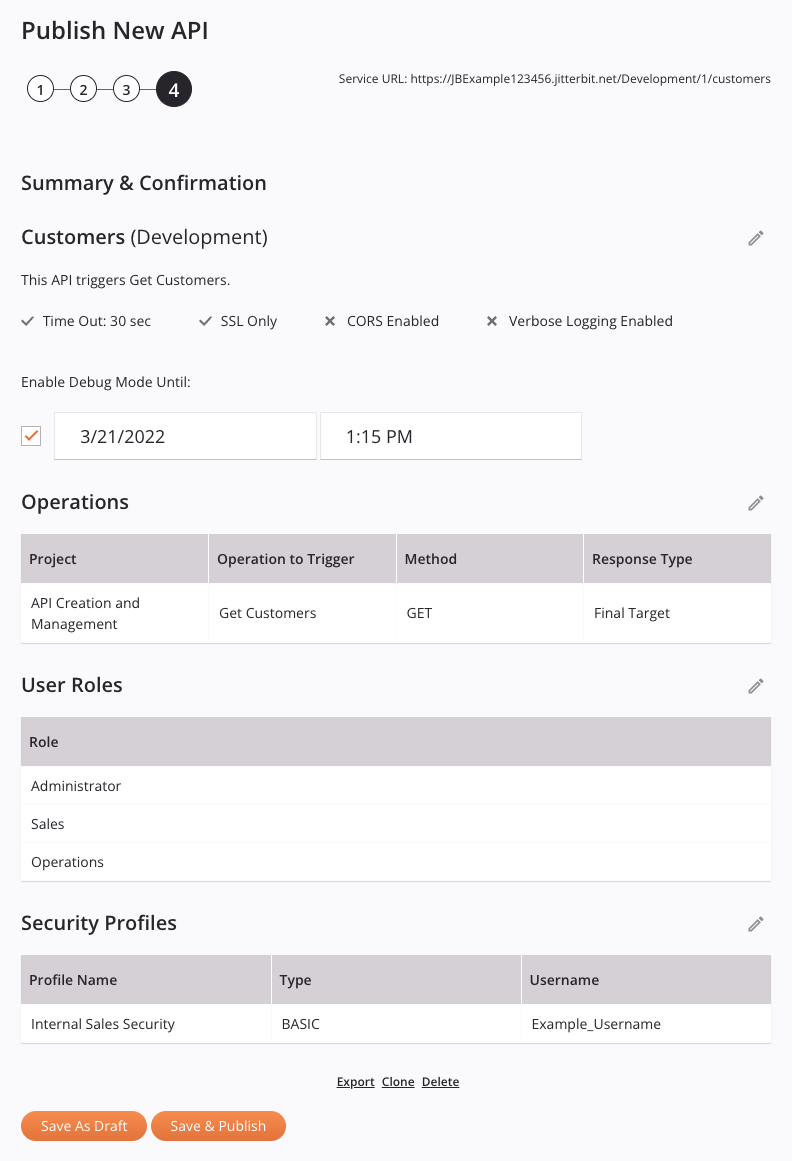
Ao clicar em Salvar e Publicar, uma caixa de diálogo indica que a API está ativa:
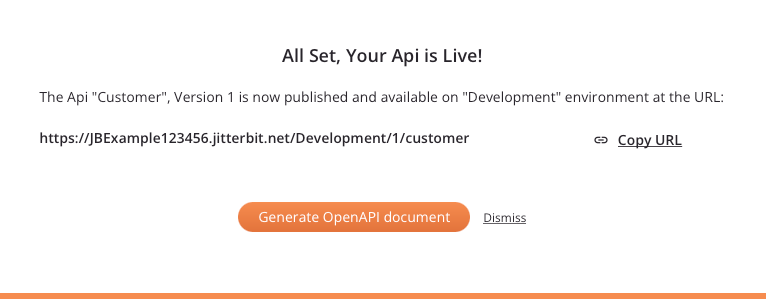
Clique em Copiar URL. O URL copiado será usado na Etapa 3: testar a API.
Etapa 3: Testar a API¶
Para testar a API, cole o URL da API em Etapa 2: Configurar a API em um navegador da web:

Depois de autenticada, a operação do Cloud Studio da Etapa 1: criar e implantar a operação é acionado e responde com uma saída CSV da lista de clientes da Empresa Exemplo:
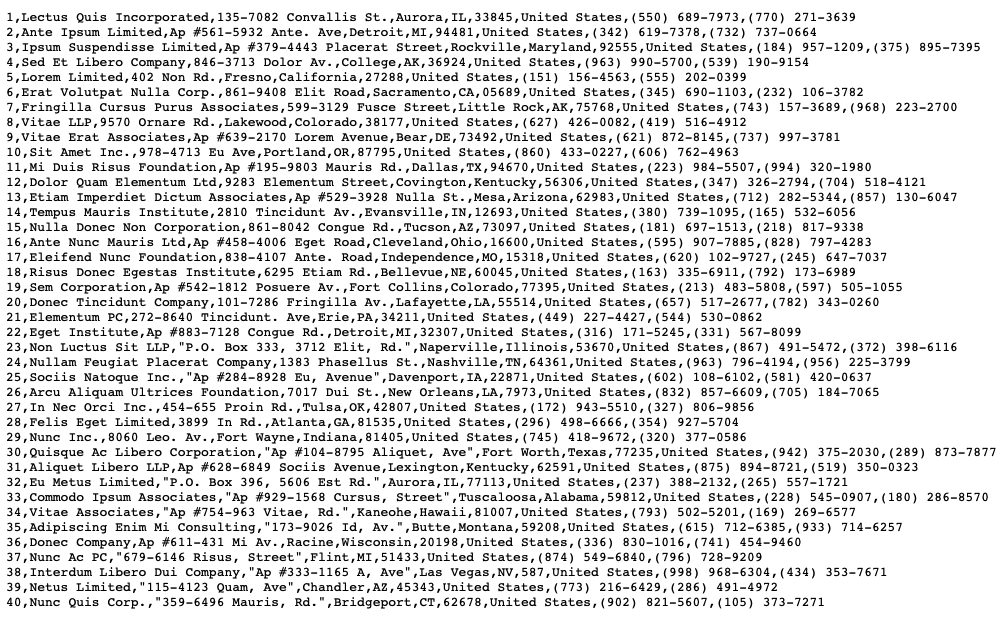
Próximos Passos¶
Assim que a API estiver ativa, você poderá gerenciá- API gerando a documentação da API no Gerenciador do Portal, visualizando os logs na página API Logs ou revisando as métricas de consumo e desempenho da API na página Analytics página.
Para obter informações adicionais sobre o API Manager, consulte estes recursos: